之前我有分享過在Android Studio中想要看自己程式run的結果,一共有兩種方法
重點是開啟開發人員選項,以下是執行步驟:
首先到你手機的設定->系統->關於手機->軟體資訊->版本號碼
到了版本號碼你就多點幾次,點到跑出開發人員選項,回到設定,再次進入系統,你會發現有「開發人員選項」這個選項出現,點進去之後找到USB 偵錯,點「開啟」,之後將你的USB 線連接電腦和手機,會跑出一個訊息「是否使用USB進行檔案傳輸?」,點「是」
回到Android Studio你會發現,手機出現在執行列表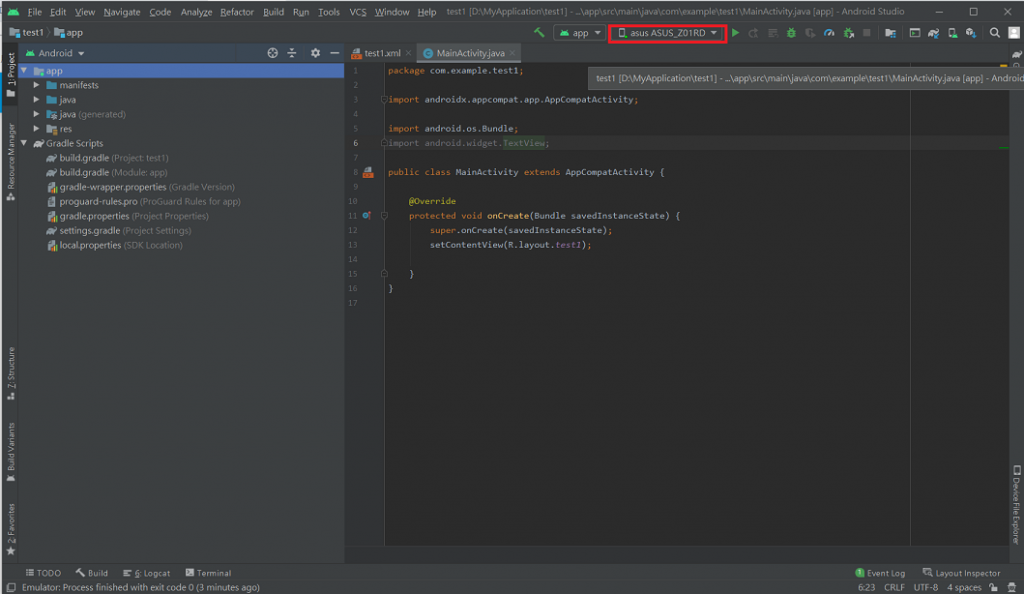
按下執行紐後,就會出現執行結果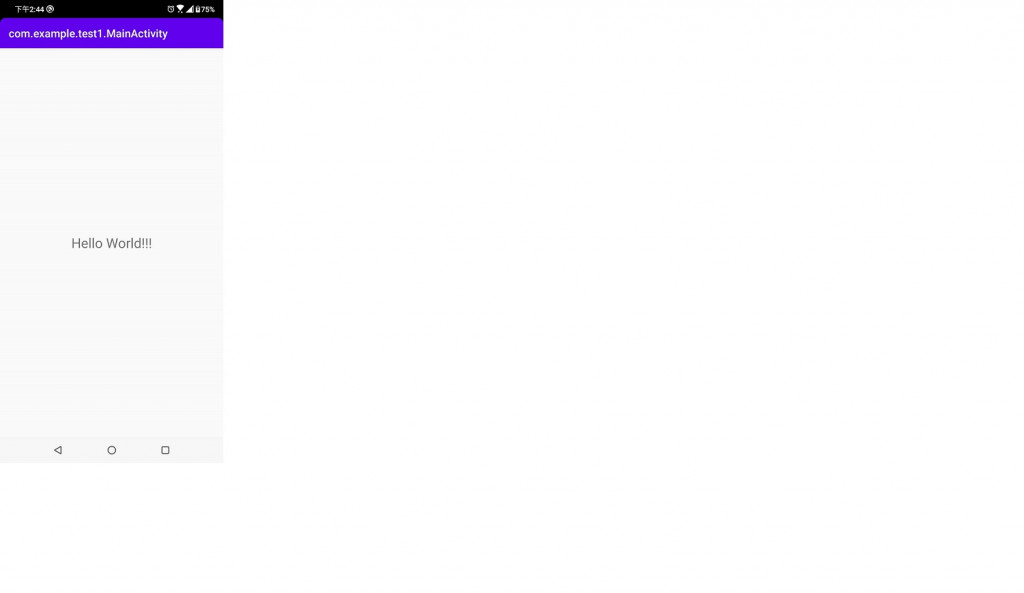
分享完兩種不同執行結果的方法,說實話比起使用手機模擬器我個人比較喜歡使用第二種方式,
之前說過,使用手機模擬器,會比較耗費電腦空間。
